在 ESET PROTECT 中建立新 ESET MSP Administrator 使用者
若要為 ESET PROTECT Web Console 建立新使用者,必須先在 ESET MSP Administrator (EMA 2) 中建立此使用者。如需關於新增使用者的逐步指示,請參閱 EMA 2 線上說明。您可以在 MSP 客戶設定期間或按照以下步驟新增新使用者。
•請參閱 EMA 2 線上說明中在 EMA 2 和 ESET PROTECT 使用者權限的運作方式。
•請參閱如何建立 ESET PROTECT 執行個體的逐步指示。
1.開啟 Web 主控台。
2.瀏覽至 [使用者]。
![選取 [帳戶識別碼]。 選取 [帳戶識別碼]。](./images/cloud_add_users_7.png)
3.按一下 [帳戶識別碼] 欄位旁邊的 [選取],然後選擇要在 ESET PROTECT 中啟用的使用者。
4.您可以向使用者新增標籤 (新的或現有的)。
5.按一下 [家用群組] 欄位旁邊的 [選取]。家用群組是靜態群組,會依預設儲存由使用者建立的物件。
6.按一下 [權限集]。
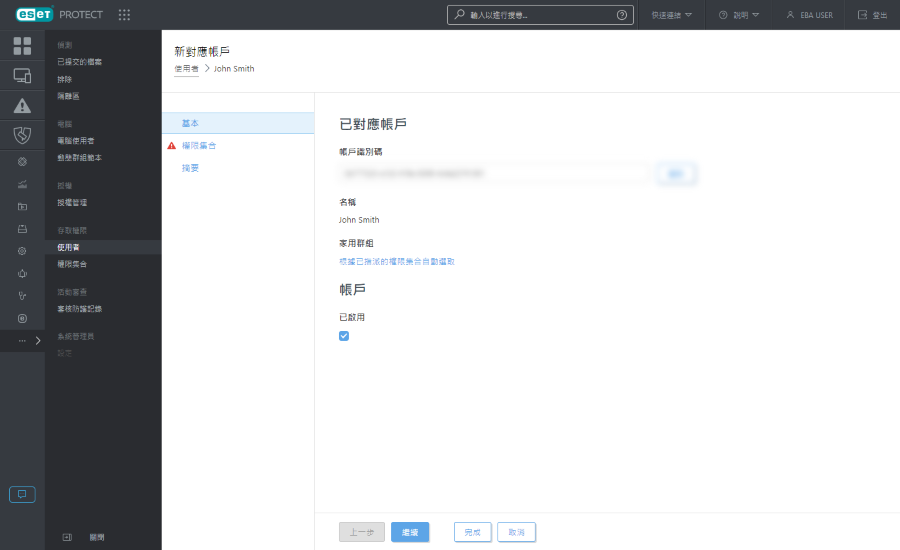
7.為新使用者選取一個權限集。權限集決定使用者的存取權限。每個權限集都會為特定靜態群組提供使用者權限。會在每個權限集中定義群組。可將使用者指派給一個或多個集。您可以選擇提供的權限集之一,或建立新權限集。
家用群組權限集 將權限集新增到為使用者選擇的家用群組。在沒有對家用群組存取權限的情況下,使用者將無法存取或建立家用群組中的任何物件。 |
8.按一下 [完成] 以儲存變更。
現在新使用者可以使用 EMA 2 認證登入 ESET PROTECT Web Console。